Cum să activați sau să dezactivați memorarea locațiilor ferestrelor pe Windows 11

Windows 11 își poate aminti locația ferestrei pe baza conexiunii la monitor și iată cum să activați sau să dezactivați funcția.

Deși Windows 11 este un upgrade gratuit pentru dispozitivele Windows 10 , are cerințe hardware diferite, ceea ce înseamnă că nu toate sistemele sunt compatibile cu versiunea mai nouă.
Conform documentației companiei , Windows 11 necesită minim un procesor dual-core pe 64 de biți, 4 GB RAM și 64 GB spațiu de stocare. Dacă doriți să verificați dacă configurația dvs. hardware îndeplinește cerințele minime, puteți descărca aplicația „PC Health Check” pentru a verifica dacă computerul este compatibil.
Verificator de compatibilitate Windows 11
Pentru a verifica că computerul este compatibil cu Windows 11, urmați acești pași:
În secțiunea „Verificați compatibilitatea”, faceți clic pe butonul „Descărcați aplicația PC Health Check” .
Faceți dublu clic pe fișierul WindowsPCHealthCheckSetup.msi .
Faceți clic pe opțiunea „Accept termenii din Acordul de licență” .
Faceți clic pe butonul Instalare .
Verificați opțiunea „Open Windows PC Health Check” .
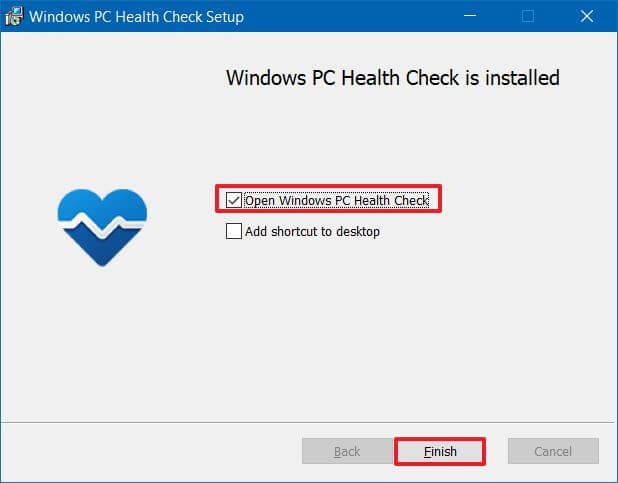
Faceți clic pe butonul Terminare .
În secțiunea „Prezentarea Windows 11”, faceți clic pe butonul Verificați acum pentru a confirma dacă computerul dvs. va rula Windows 11.
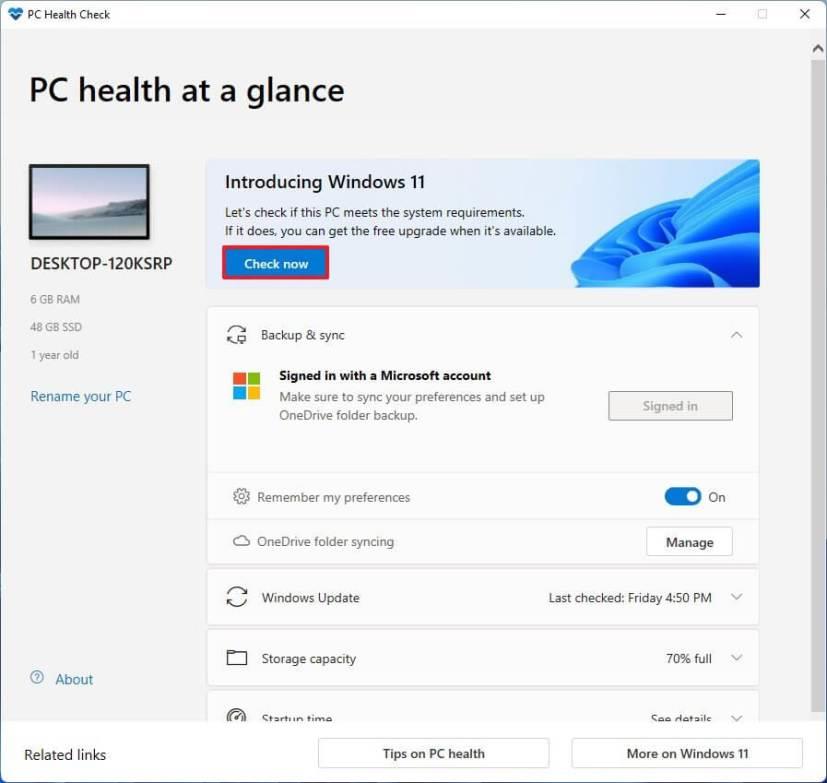
(Opțional) Faceți clic pe butonul „Vedeți toate rezultatele” pentru a vedea o listă a componentelor care au trecut compatibilitatea.
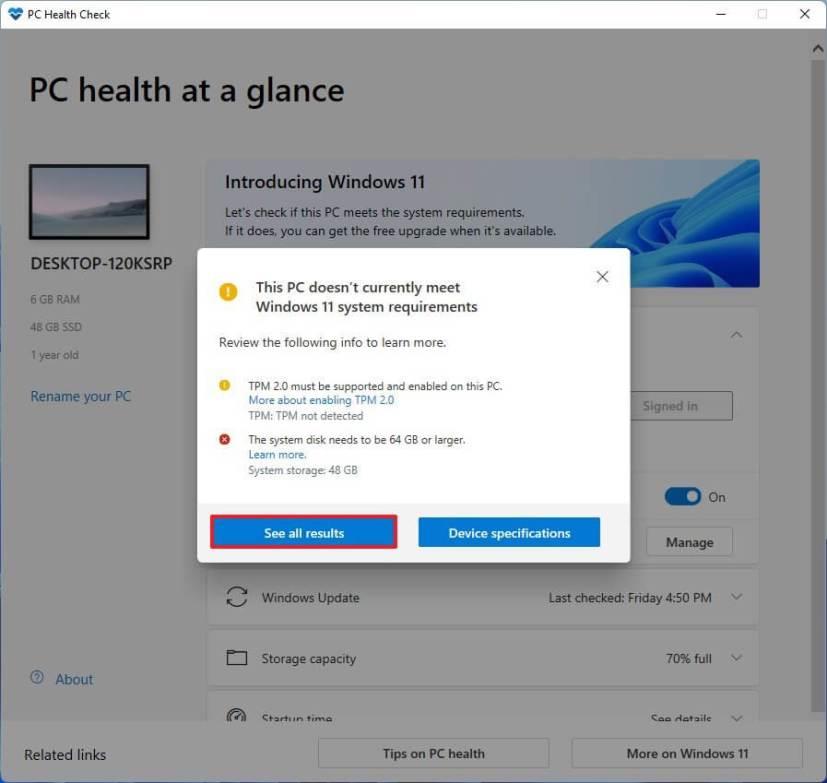
(Opțional) Faceți clic pe butonul Specificații Deice pentru a înțelege mai bine cerințele de sistem.
După ce ați finalizat pașii, dacă hardware-ul este compatibil, veți primi un mesaj de confirmare că puteți face upgrade la noua versiune. Dacă hardware-ul nu este compatibil, veți primi un mesaj care detaliază de ce dispozitivul poate rula Windows 11.
Alternativ, puteți deschide, de asemenea, Setări > Actualizare și securitate , faceți clic pe butonul Verificați actualizările , iar Windows Update ar trebui să vă spună dacă computerul este compatibil cu Windows 11.
Dacă dispozitivul nu este acceptat, este posibil să puteți face upgrade . Cu toate acestea, va trebui să faceți acest lucru pe propriul risc, deoarece compatibilitatea, stabilitatea și actualizările nu vor fi garantate. De asemenea, computerul ar mai avea nevoie de cel puțin două nuclee, 4 GB de RAM, 64 GB de stocare și TPM 1.2. De asemenea, sistemul vă va informa că această metodă va instala sistemul de operare într-o stare neacceptată.
Windows 11 își poate aminti locația ferestrei pe baza conexiunii la monitor și iată cum să activați sau să dezactivați funcția.
Pe Windows 10, acum puteți schimba litera unității pentru o partiție folosind Setări. Iată cum pentru USB, unitate suplimentară sau unitate secundară.
Windows 10 poate afișa acum temperatura pentru hard disk-urile interne și iată cum să verificați informațiile cu Gestionarea discurilor și a volumelor.
Pe Windows 11, pentru a schimba fusul orar, accesați Setări > Ora și limba > Data și ora și modificați setările de oră. Mai multe aici.
Pe Windows 11, pentru a remedia problemele Ethernet, deschideți Setări > Rețea și internet > Setări avansate de rețea și faceți clic pe Resetare rețea.
Pentru a activa Windows 11 Auto HDR pentru jocuri, accesați Setări > Sistem > Afișare > HDR și activați Utilizați HDR și Auto HDR.
Pentru a accesa un folder partajat în rețea pe Windows 11, accesați File Explorer > Network > Computer name, autentificați-vă și accesați folderul partajat.
Windows 10 vă permite să mutați bara de activități în orice parte (jos, sus, stânga și dreapta) a ecranului și iată două moduri de a face acest lucru.
Windows 10 vă permite să schimbați imaginile de fundal de pe desktop din Fundal, Teme, Explorator de fișiere. Puteți chiar să setați imagini pentru fiecare monitor. Iată cum.
Da, puteți activa sau dezactiva aspectele Snap pe Windows 11 din paginile de setări Multitasking și iată cum se face acest lucru.
Pentru a alege un alt folder de instalare sau locație de unitate pentru a instala jocuri prin aplicația Xbox pe Windows 11 sau 10, utilizați opțiunile de instalare a jocului.
Activați funcția „Respectați setările modului de alimentare a dispozitivului” pentru a remedia utilizarea ridicată a CPU și a discului pe Windows 10 și iată cum.
Microsoft Edge are acum un generator de parole și iată cum să activați sau să dezactivați funcția.
Windows 10 are setări pentru a schimba locația implicită pentru a instala aplicații și jocuri și pentru a muta aplicațiile în alte locații pentru a elibera spațiu. Iată cum.
Pentru a schimba modul de alimentare Windows 11, accesați Setări > Sistem > Alimentare și alegeți modul pentru a îmbunătăți durata de viață a bateriei sau performanța.
Acum puteți verifica și copia hardware-ul computerului și detaliile Windows 10 din aplicația Setări. Iată cum.
Pe Windows 11, setați imagini de fundal live pe desktop folosind aplicația Lively Wallpaper și iată cum.
Acum puteți adăuga Google Celenar personal sau Calendarul Outlook la versiunea web a Outlook pentru serviciu. Iată cum.
Dacă vă lipsește butonul Setări rapide sau doriți să adăugați mai multe elemente, puteți utiliza acești pași pe Windows 11.
Iată pașii pentru a accesa setările Microsoft Launcher pentru a schimba opțiunile de fundal pentru a seta o imagine personalizată, rotația galeriei de fotografii sau una sau mai multe imagini Bing uimitoare pe ecranul de pornire al telefonului Android.
Doriți vreodată să adăugați propriile drivere la lista de drivere preinstalate în Microsoft Windows. O poți face cu ușurință cu acești pași.
Stable Diffusion a explodat în scenă, captivând artiștii, programatorii și pe oricine are o scânteie de creativitate. Acest AI cu sursă deschisă text-to-image
Una dintre cele mai utile caracteristici ale Windows 11 este capacitatea de a partaja foldere și fișiere cu alți utilizatori din aceeași rețea. Prin configurarea partajării folderelor
Acest blog îi va ajuta pe cititori să remedieze eroarea „Extragerea fișierelor în locația temporară” 1152 în Windows 11/10 pentru a îmbunătăți stabilitatea generală a sistemului
Doriți să vă convertiți documentele PDF în PPT-uri captivante, dar nu aveți nicio idee despre cum se poate face acest lucru? Ai dat peste informațiile corecte. Iată modalități de a face asta.
Blocarea dinamică este caracteristica ascunsă disponibilă în Windows 10. Această blocare funcționează prin serviciul Bluetooth. Mulți dintre noi nu sunt conștienți de această nouă caracteristică a Windows 10. Așadar, în acest articol, v-am arătat cum puteți activa această funcție pe computer și cum să o utilizați.
Acest blog va ajuta utilizatorii să remedieze problema Coșului de reciclare îngrijit pe computerul lor Windows 11 cu metode recomandate de experți.
Acest blog va ajuta cititorii cu toate metodele importante de a remedia problemele Xvdd SCSI Miniport în Windows 10/11.
Acest blog se concentrează pe metodele de depanare pentru a remedia mesajul de eroare Windows Cannot Connect to the Printer pe computerul Windows.
Acest articol se concentrează pe toate rezoluțiile despre cum să remediați eroarea „execuția codului nu poate continua, deoarece lipsește DLL vcruntime140” pe computerul Windows.




























